Sesuai namanya, Freemake Video Converter adalah alat pengeditan dan konversi video yang dikembangkan oleh Freemake. Pada awalnya, jika Anda tidak memiliki pengalaman menggunakan alat pengonversi, akan sulit untuk menggunakan perangkat lunak seperti Freemake Video Converter. Anda mungkin juga berpikir apakah alat tersebut aman untuk diunduh dan digunakan di komputer Anda. Tapi jangan khawatir. Kami akan membahas informasi yang Anda butuhkan dalam hal ini Konverter Video Freemake tinjauan. Tidak hanya itu, Anda juga dapat mempelajari beberapa tips pemecahan masalah saat Anda mengalami masalah saat menggunakannya.
Bagian 1. Apakah Freemake Video Converter Aman? - Tinjauan yang tidak memihak
Tidak dapat dipungkiri bahwa video converter banyak kita jumpai di era digital sekarang ini. Ini telah menjadi alat penting bagi pengguna yang ingin mengedit dan mengonversi video mereka. Dan Freemake Video Converter adalah salah satu konverter yang paling umum digunakan karena kemampuannya. Namun, sebagai pengonversi video yang efektif dan mudah beradaptasi, beberapa pengguna masih bertanya-tanya apakah Freemake Video Converter aman. Nah, secara umum alat ini dianggap aman untuk digunakan. Tetapi ada beberapa hal yang perlu dipertimbangkan sebelum mengunduh dan menginstal. Untuk membuat keputusan yang tepat, mari jelajahi fitur, harga, pro dan kontra, dan banyak lagi.
Fitur Utama
◆ Alat ini dapat mengedit dan mengonversi video.
◆ Mengonversi video dan film (termasuk dengan Teks) antara 500+ format.
◆ Dapat memotong, memutar, dan menggabungkan klip.
Harga Konverter Video Freemake
◆ $0.95 - Uji Coba 1 Minggu.
◆ $39.95 - Per Bulan
◆ $59.95 - Seumur Hidup
Enkripsi
Freemake Video Converter tidak secara tepat menyebutkan fitur enkripsi. Meskipun mungkin tidak menawarkan opsi enkripsi lanjutan, disarankan untuk berhati-hati saat menangani video sensitif atau pribadi.
Format yang Didukung
◆ Format Video - MKV, MOV, MP4, WMV, SWF, FLV, AVI, MPG, M4V, dan banyak lagi.
◆ Format Audio - AAC, MP3, WAV, WMA, MPEG3, FLAC, AIF, M4R, OOG, dll.
◆ Format Gambar - ANM, BMP, DPX, GIF, JPG, PAM, PBM, PCX, PGM, PNG, PPM, RAS, SGI, SR, TGA, TIF, TXD.
- kelebihan
- Antarmuka yang ramah pengguna. Ini akan lebih mudah dinavigasi untuk pemula.
- Mendukung beragam format video untuk konversi.
- Mengizinkan pengeditan video sederhana dan efek dasar.
- Ini menggabungkan file video.
- Kontra
- Versi gratis mungkin menyertakan tanda air pada video keluaran.
- Itu tidak diperbarui secara teratur.
- Kecepatan konversi terkadang bisa lebih lambat, terutama dengan file yang lebih besar.
- Fitur pengeditan lanjutan terbatas dibandingkan dengan perangkat lunak pengeditan video khusus.
Cara Menggunakan Konverter Video Freemake
Jika Anda berencana menggunakan Freemake Video Converter, berikut adalah beberapa langkah dasar yang dapat Anda ikuti:
Langkah 1Pertama, unduh dan instal Konverter Video Freemake dari situs resminya.
Langkah 2Luncurkan alat dan impor file media dengan mengklik Mengajukan tombol.
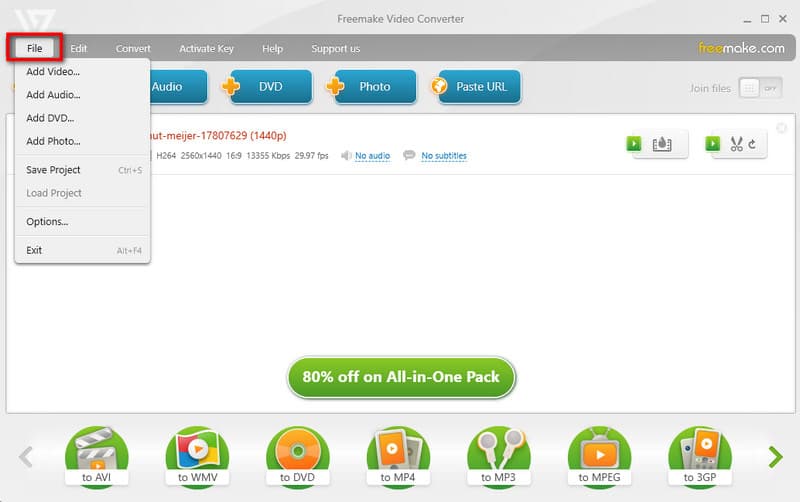
Langkah 3Kemudian, klik Mengubah tombol di menu atas dan pilih format file atau perangkat.
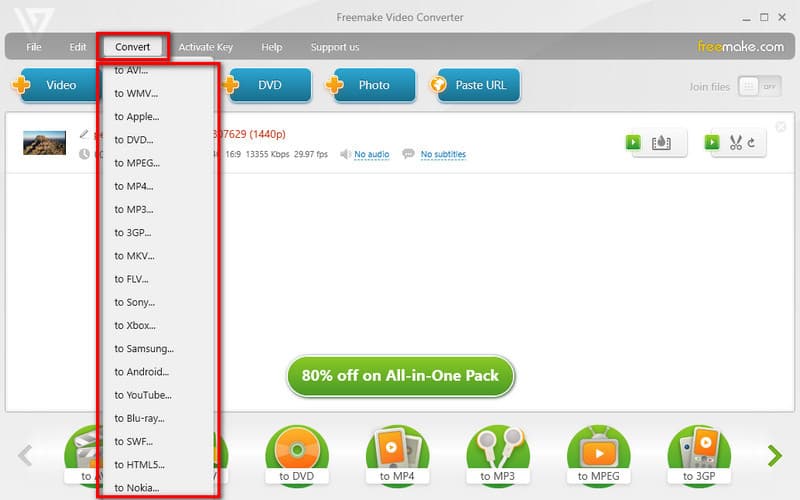
Langkah 4Sekarang, pilih Jelajahi di samping Menyimpan ke opsi untuk memilih di mana file yang dikonversi akan disimpan. Terakhir, klik Mengubah tombol.
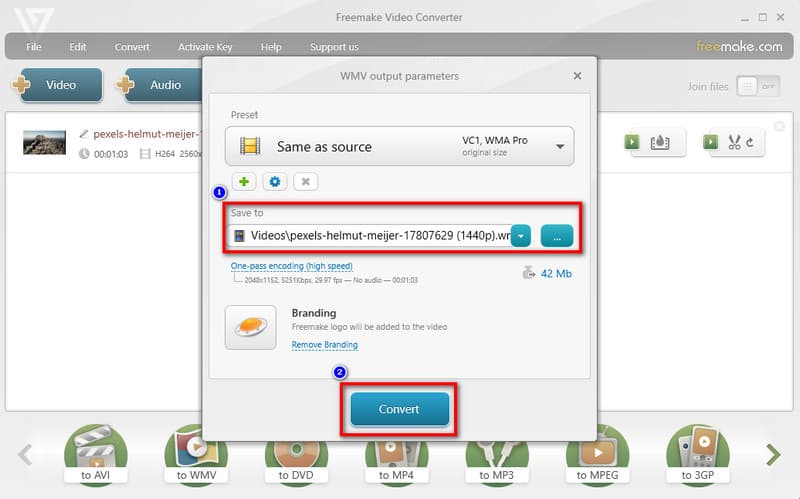
Bagian 2. Mengatasi Masalah Konversi Freemake
Pernahkah Anda menerima pesan kesalahan yang berisi "Gagal mendapatkan info video" saat menggunakan Freemake Video Converter? Ini adalah salah satu masalah umum yang dilaporkan oleh banyak pengguna. Jika Anda sedang mencari solusi untuk masalah ini, kami telah mencantumkan beberapa metode yang dapat Anda coba.
Perbaiki 1. Periksa Koneksi Internet
Freemake Video Converter memerlukan koneksi internet aktif untuk mengambil informasi video dari sumber online. Pastikan koneksi internet Anda stabil dan tidak memblokir akses Freemake ke sumber daya online.
Perbaiki 2. Periksa Sumber Video
Jika Anda mencoba mengonversi file video, pastikan file video sumber tidak rusak. Coba putar video menggunakan pemutar media untuk memastikan integritasnya.
Perbaiki 3. Perbarui Freemake
Pastikan Anda menggunakan Freemake Video Converter versi terbaru. Pengembang sering merilis pembaruan untuk memperbaiki bug dan meningkatkan kinerja perangkat lunak. Kunjungi situs web resmi Freemake untuk mengunduh dan menginstal versi terbaru.
Perbaiki 4. Periksa Persyaratan Sistem
Pastikan komputer Anda memenuhi persyaratan sistem minimum perangkat lunak. Terkadang, masalah konversi dapat muncul dari konfigurasi perangkat keras atau perangkat lunak yang tidak memadai.
Perbaiki 5. Instal ulang Freemake Video Converter
Anda dapat mencoba menghapus lalu menginstal ulang Freemake Video Converter sebagai pilihan terakhir. Ini mungkin membantu jika penginstalan yang rusak menyebabkan masalah.
Bagian 3. Alternatif Terbaik untuk Freemake Video Converter
Meskipun merupakan alat pengonversi paling populer, beberapa pengguna masih mencari alternatif Pengonversi Video Freemake karena berbagai alasan. Beberapa menemukan Freemake crash tiba-tiba selama proses, dan yang lain mencari alat yang lebih mudah digunakan. Jika Anda salah satunya, kami sarankan Anda menggunakan Pengonversi Video AVAide. Ini dianggap sebagai salah satu alat media paling luas untuk mengonversi audio, video, dan DVD Anda tanpa kehilangan dan tanpa susah payah. Mendukung berbagai format audio dan video, seperti MP4, MOV, WMV, MP3, AAC, FLAC, dan masih banyak lagi.
Selain itu, ini dapat memberikan output video 8K, 5K, 4K, dan 1080p dengan kecepatan konversi 30x lebih cepat daripada konverter lainnya. Ini juga menawarkan pembuat film dan kolase bawaan, termasuk opsi pengeditan yang berbeda. Alat all-in-one untuk kebutuhan video dan audio sehari-hari Anda. Terakhir, antarmukanya mudah dinavigasi dan cocok untuk penggunaan profesional atau pribadi.
Untuk mempelajari cara menggunakan alternatif terbaik untuk Freemake Video Converter, ikuti langkah-langkah di bawah ini:
Langkah 1Untuk memulai, unduh Pengonversi Video AVAide di Windows atau Mac Anda. Lalu, luncurkan.

COBA GRATIS Untuk Windows 7 atau lebih baru
 Unduh Aman
Unduh Aman
COBA GRATIS Untuk Mac OS X 10.12 atau lebih baru
 Unduh Aman
Unduh AmanLangkah 2Pada antarmuka utamanya, klik Tambahkan File atau Plus tombol untuk menambahkan video yang ingin Anda konversi.
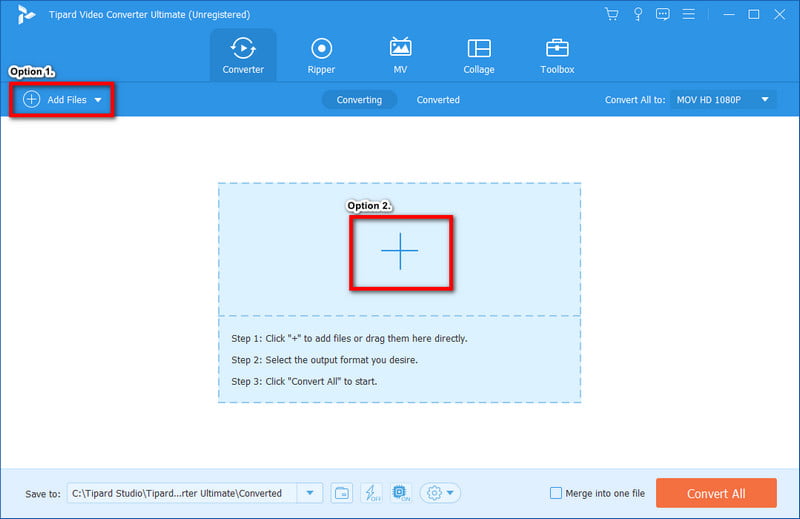
Langkah 3Opsional, sebelum mengonversi, Anda dapat menyesuaikan video Anda dengan menggunakan alat ini Edit, Potong, dan Tingkatkan Video fungsi.
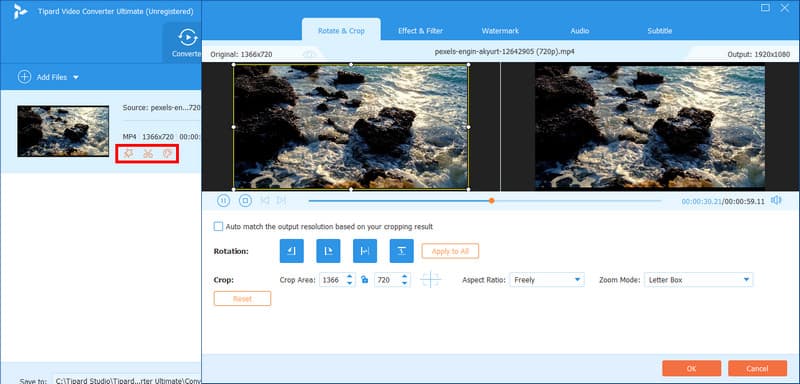
Langkah 4Setelah itu, klik Konversi Semua tombol untuk memilih output dari menu drop-down.
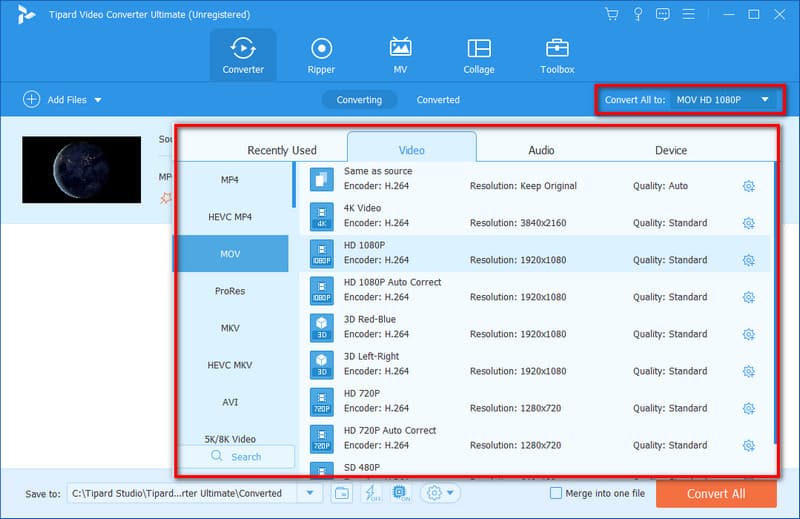
Langkah 5Sekarang, pilih folder tempat Anda ingin menyimpan video yang dikonversi dengan mengklik Menyimpan pilihan. Terakhir, klik Konversi Semua tombol. Dan itu saja!
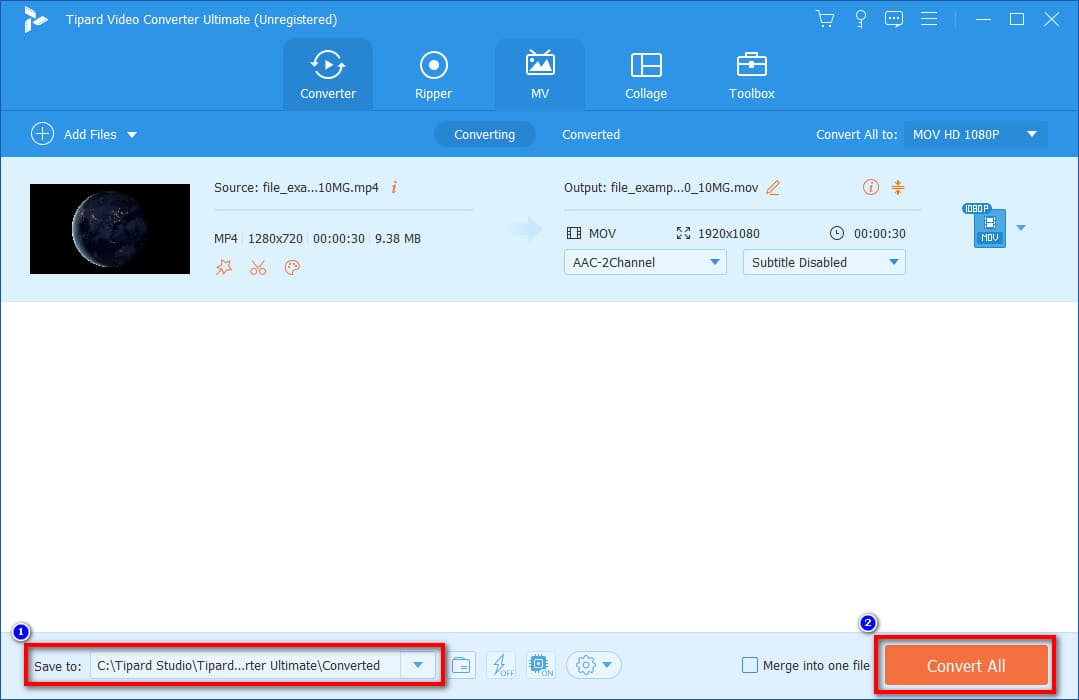
Bagian 4. FAQ Tentang Freemake Video Converter Review
Apakah Freemake.com sah?
Pasti ya. Perangkat lunak ini sah dan merupakan kekayaan intelektual Freemake. Ini telah menjadi alat tepercaya oleh banyak pengguna dan aman digunakan. Tetapi penting untuk berhati-hati juga.
Konverter video mana yang lebih baik: Handbrake atau Freemake?
Sebenarnya, itu tergantung pada kebutuhan pengguna. Dalam hal antarmuka dan fungsionalitas, HandBrake lebih cocok untuk konversi yang kompleks. Di sisi lain, Freemake Video Converter lebih mudah digunakan.
Apakah Freemake Video Converter kehilangan kualitas?
Tidak. Freemake Video Converter tidak kehilangan kualitas saat Anda menggunakannya untuk mengonversi file Anda. Namun, ini menghabiskan banyak ruang karena tetap sebagai file besar.
Bisakah Freemake Video Converter menyalin Blu-ray?
Pastinya ya. Freemake Video Converter menambahkan fitur baru untuk menyalin dan membakar Blu-ray. Itu juga dapat mengonversi file MTS dari disk Blu-ray.
Apakah Freemake menawarkan pengembalian dana?
Ya. Freemake menawarkan permintaan pengembalian uang ketika perangkat lunak tidak berfungsi dalam waktu 14 hari setelah mengaktifkan kunci.
Mengingat poin-poin ini, Anda dapat mempelajari fitur, harga, pro, kontra, dan lainnya tentang Konverter Video Freemake. Selain itu, postingan ini memberikan solusi terbaik yang mungkin Anda temui saat menggunakan alat ini. Dalam kebanyakan kasus, Freemake macet dan biasanya membutuhkan waktu untuk mengonversi file media. Jika Anda sedang mencari alternatif terbaik untuk itu, Anda dapat menggunakan Pengonversi Video AVAide. Selain memberi Anda fitur yang dapat disesuaikan, dalam beberapa detik, keluaran Anda akan siap!
Kotak peralatan video lengkap Anda yang mendukung 350+ format untuk konversi dalam kualitas lossless.




